HiDownload是一款可以从Web、FTP站点、MMS和RTSP站点下载文件的下载管理工具。HiDownload允许你以最快的速度下载电影、MP3和软件等,同时还具备MP3搜索,分析MMS、RTSP下载地址等功能。大家可以登录“http://www.hidownload.com/download.htm”下载该软件,最新版本为5.1,支持简体中文。
1. 任意设置下载目录
默认情况下,HiDownload会将下载文件存放在“C:\Hidownload\”目录中,如果C盘没有足够的磁盘空间保存下载文件,那就需要更改下载目录。方法如下:首先运行HiDownload,在主窗口中依次点击“工具”\“程序选项”打开属性窗口,接着在左侧选择“默认”,在右侧的窗口中更改“另存到”中的目录,如“E:\Download\”(如图1),单击“确定”完成设置。
如图1
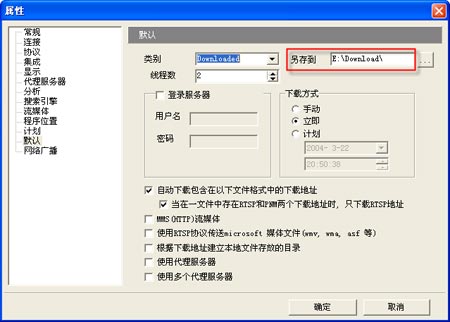
2. 一切下载尽在计划中
在HiDownload中,通过设置任务计划可以在计划的时间自动完成文件的下载。
1)启动下载计划:在属性窗口左侧选择“计划”,选中“启动计划下载”,在“开始下载文件于”区域设置开始下载的时间、星期,选中“总是在某一时刻停止下载”,然后输入停止下载的时间即可。
2)为下载任务添加计划:在添加新下载任务和修改下载任务时,选择“高级”选项卡,在其中选中“计划”,设置计划日期、时间(如图2),这样就可以在指定的时间进行下载。
如图2
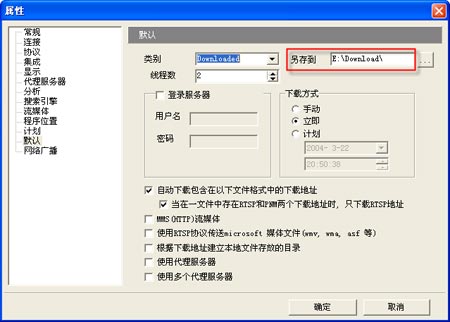
默认情况下,HiDownload同时可以支持2个线程的下载。为了提高下载效率,我们可以设置更大的线程数。在属性窗口左侧选择“默认”,将“线程数”的数字改为更大的值,热纭?”,“确定”即可。
4. 让媒体文件自动播放
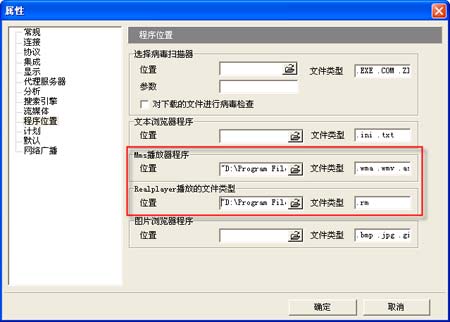
这样在下载完媒体文件后,只要用鼠标右键单击该文件,在弹出的快捷菜单中依次选择“打开文件所使用的程序”\“可选的MMS播放器”或“可选的RealPlayer播放器”就可以进行播放。
5. 让下载规模化
1)自动生成下载地址:点击工具栏“批量增加下载任务”按钮旁边的小箭头,选择“生成下载地址”,可以打开“批量增加下载任务”窗口,比如要下载“mms//www.abc.com/”上的“1.wmv”、“2.wmv”、……、“10.wmv”,那么可以在“URL”中输入“mms//www.abc.com/”,在“++”后输入“.wmv”,在数字区域的起始值中输入“1”,在终止值中输入“10”,在“数字长度”中输入“1”,单击“生成”按钮即可生成这些下载地址(如图4)。
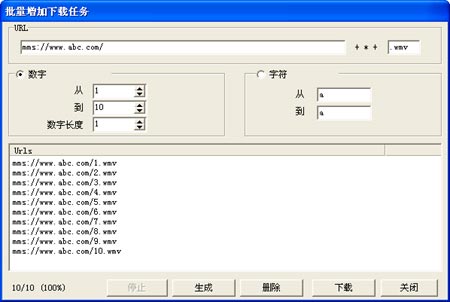
2)输入多个下载地址:选择“输入多个下载地址”可以打开一个文本编辑窗口,一一输入要下载的地址(每行一个),最后单击“确定”一次性添加到新增任务窗口。
6. 过滤批量下载文件
在浏览网页的时候,点击鼠标右键选择“Download All Files by HiDownload”命令会一次性添加很多的下载任务,在其中可能有很多都不符合你的下载要求,这时只要在“增加任务”窗口单击“过滤”按钮,在打开的过滤窗口中选择“Host Name”(主机)和“File Extention”(文件扩展名),单击“OK”按钮来自动选择需要的文件。最后,单击“确定”按钮来添加过滤后的下载任务。


